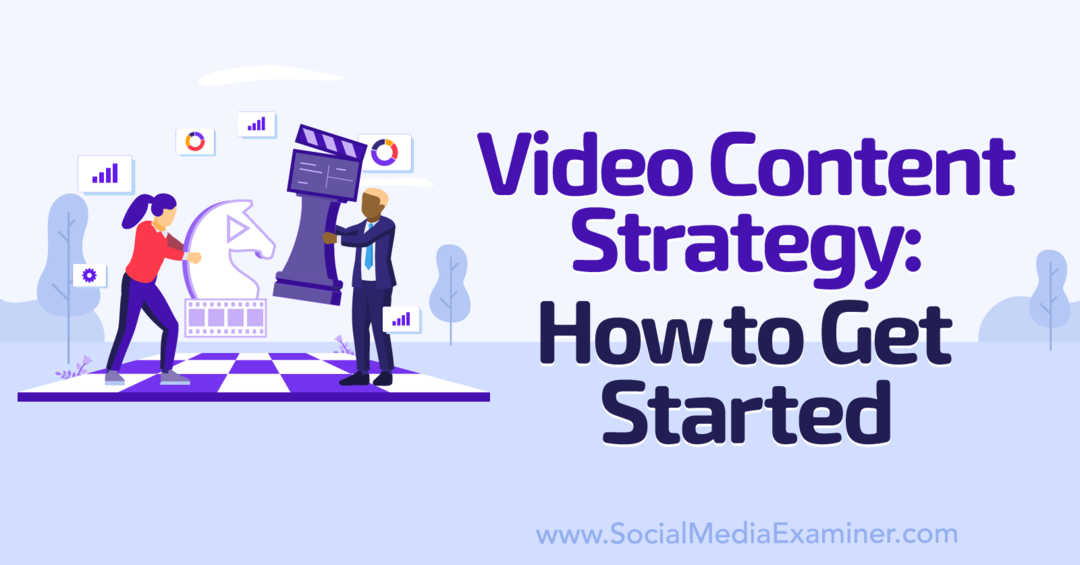Hoe u authenticatie met twee factoren inschakelt op DreamHost-hostingaccounts
Veiligheid Webmasterhulpprogramma's / / March 16, 2020
Dreamhost heeft onlangs tweefactorauthenticatie toegevoegd aan zijn online beheerpaneel. Hier leest u hoe u dit kunt inschakelen voor uw account.
Als u een website host bij DreamHost.com zoals we hier bij groovyPost doen, ik heb geweldig nieuws. DreamHost heeft zojuist aangekondigd dat ze de beveiliging van haar systemen aanzienlijk hebben verhoogd door u in staat te stellen tweefactorauthenticatie in te schakelen bij het openen van het online beheerpaneel. DreamHost noemt het Multifactor Authentication en het is gebaseerd op Het authenticatieplatform in twee stappen van Google, een tweefactorauthenticatiesysteem waarover we de afgelopen maanden veel hebben gesproken.
Ik ben net klaar met het toevoegen van tweefactorauthenticatie aan mijn account bij DreamHost en ik heb onderweg een aantal screenshots gemaakt. Genieten!
Hoe u authenticatie in twee stappen inschakelt op uw DreamHost-account
Log in bij Dreamhost en vouw het menu Facturering en account uit.
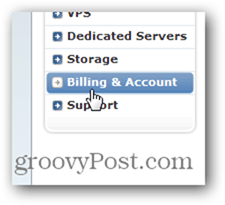
Klik op Beveiliging.
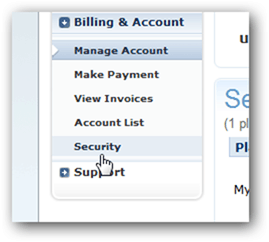
Voer in het gedeelte Verificatie met meerdere factoren uw Dreamhost-wachtwoord in en klik op Aan de slag zoals hieronder weergegeven in mijn screenshot.
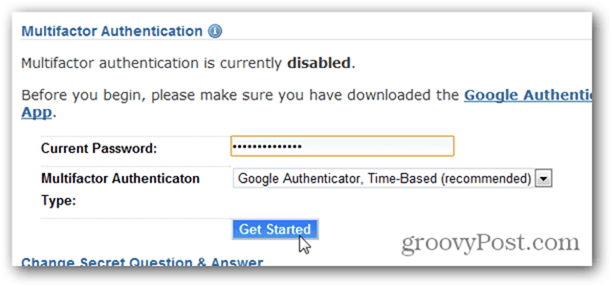
Start nu uw Google Authenticator-app op uw mobiele apparaat en klik op de + teken om een nieuw account toe te voegen. Klik op de Scan streepjescode knop in de app en wijs deze naar het Dreamhost-venster om dit account aan uw mobiel toe te voegen.
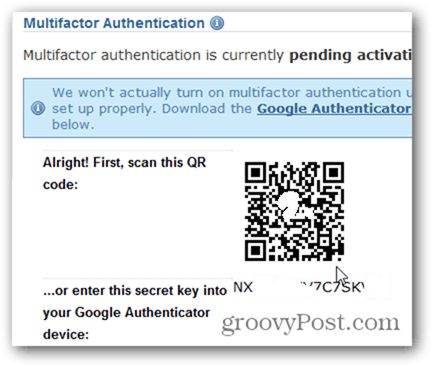
De Google Authenticator-app moet deze vrij snel toevoegen en u een code voor dit Dreamhost-account presenteren. Voer het 6-cijferige nummer in het Dreamhost-wachtwoord in en klik op Activeren!
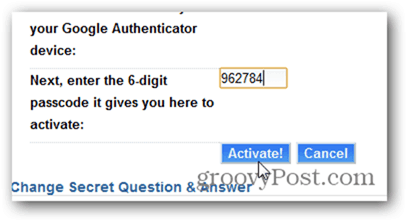
Dreamhost-instellingen worden opgeslagen en een succes! verschijnt er een melding dat uw Dreamhost-account nu is beveiligd met tweefactorauthenticatie.
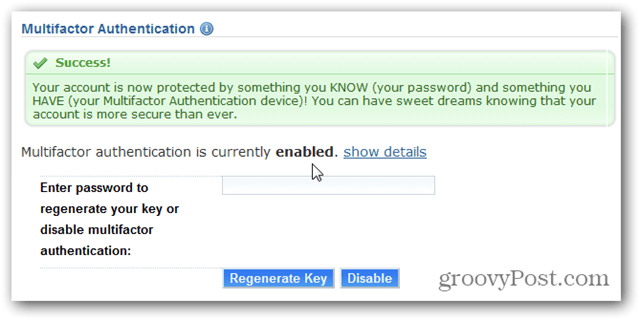
De volgende keer dat u inlogt op uw account, zal Dreamhost u om uw gebruikersnaam, wachtwoord EN uw multifactor-authenticatiecode van Google Authenticator vragen. Voordat u het invoert, kunt u op de vervolgkeuzelijst klikken, zoals hieronder wordt weergegeven, zodat Dreamhost de computer waarop u werkt gedurende 1 week of 1 maand vertrouwt. Als u uw browsercookies wist, moet u echter opnieuw authenticeren met uw tweefactorauthenticatiecode.
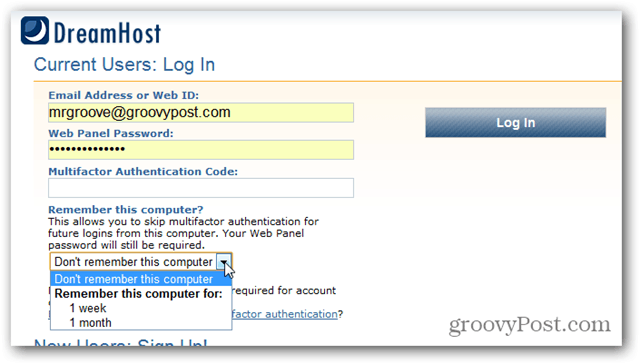
Ahhhh… Nog een account geblokkeerd. Voelt dat niet goed aan!